win11拖动文件夹卡顿怎么办 win11移动文件卡顿处理方法
更新时间:2022-09-07 10:15:29作者:runxin
我们在日常使用win11电脑办公的过程中,桌面上难免会因为打开的文件窗口过多而导致操作起来总是需要移动文件窗口,可是有些用户反馈自己win11电脑中每次在移动文件窗口时总是会出现卡顿现象,对此win11拖动文件夹卡顿怎么办呢?下面小编就来告诉大家win11移动文件卡顿处理方法。
具体方法:
1、Win11拖动窗口卡顿主要是因为资源管理器与透明效果不兼容的情况。
2、如果我们使用了translucenttb插件,可以尝试将它关闭。
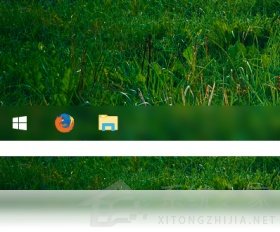
3、如果我们没有使用translucenttb插件,那就点开开始菜单,在其中选择“设置”。

4、然后找到左侧边栏的“个性化”设置。
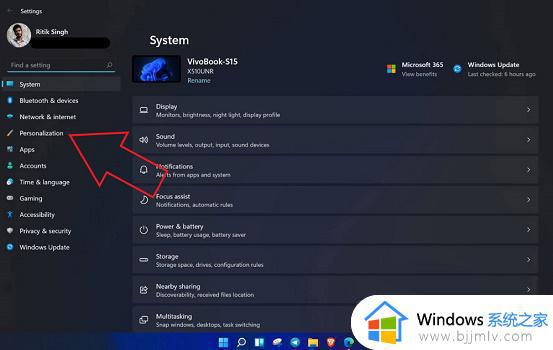
5、在个性化设置下方选择“颜色”。
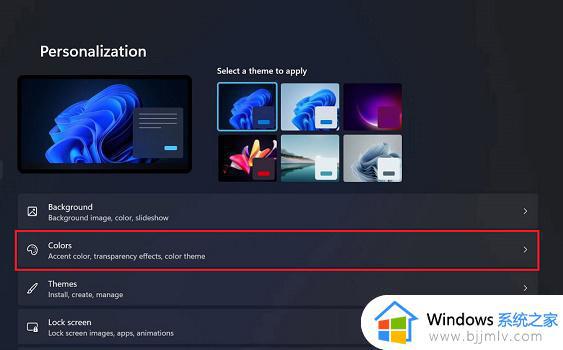
6、在其中找到任务栏透明选项,将它关闭即可,如图所示。
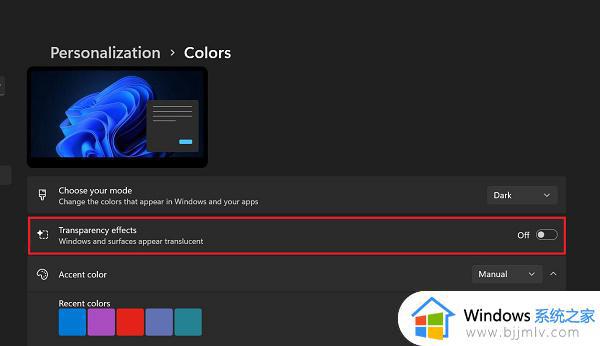
上述就是小编告诉大家的win11移动文件卡顿处理方法了,碰到同样情况的朋友们赶紧参照小编的方法来处理吧,希望能够对大家有所帮助。
win11拖动文件夹卡顿怎么办 win11移动文件卡顿处理方法相关教程
- win11电脑拖动文件夹卡顿怎么办 win11拖动文件夹卡顿处理方法
- win11 鼠标卡顿怎么回事 win11鼠标拖动选中文件卡顿如何解决
- win11文件夹卡顿怎么办 win11文件夹特别卡如何解决
- win11文件夹打开卡顿怎么办 win11打开文件夹就卡如何解决
- windows11文件夹卡顿怎么回事 win11文件夹很卡如何解决
- win11动画效果卡顿怎么办 win11动画卡顿不流畅如何处理
- win11不能移动文件位置怎么办 win11文件夹不能随意拖动位置处理方法
- win11怎么移动文件夹 win11移动文件夹方法
- win11开机卡顿很慢怎么办 win11开机速度慢卡顿处理方法
- win11卡顿反应慢怎么处理 win11突然卡顿反应慢处理方案
- win11恢复出厂设置的教程 怎么把电脑恢复出厂设置win11
- win11控制面板打开方法 win11控制面板在哪里打开
- win11开机无法登录到你的账户怎么办 win11开机无法登录账号修复方案
- win11开机怎么跳过联网设置 如何跳过win11开机联网步骤
- 怎么把win11右键改成win10 win11右键菜单改回win10的步骤
- 怎么把win11任务栏变透明 win11系统底部任务栏透明设置方法
热门推荐
win11系统教程推荐
- 1 怎么把win11任务栏变透明 win11系统底部任务栏透明设置方法
- 2 win11开机时间不准怎么办 win11开机时间总是不对如何解决
- 3 windows 11如何关机 win11关机教程
- 4 win11更换字体样式设置方法 win11怎么更改字体样式
- 5 win11服务器管理器怎么打开 win11如何打开服务器管理器
- 6 0x00000040共享打印机win11怎么办 win11共享打印机错误0x00000040如何处理
- 7 win11桌面假死鼠标能动怎么办 win11桌面假死无响应鼠标能动怎么解决
- 8 win11录屏按钮是灰色的怎么办 win11录屏功能开始录制灰色解决方法
- 9 华硕电脑怎么分盘win11 win11华硕电脑分盘教程
- 10 win11开机任务栏卡死怎么办 win11开机任务栏卡住处理方法
win11系统推荐
- 1 番茄花园ghost win11 64位标准专业版下载v2024.07
- 2 深度技术ghost win11 64位中文免激活版下载v2024.06
- 3 深度技术ghost win11 64位稳定专业版下载v2024.06
- 4 番茄花园ghost win11 64位正式免激活版下载v2024.05
- 5 技术员联盟ghost win11 64位中文正式版下载v2024.05
- 6 系统之家ghost win11 64位最新家庭版下载v2024.04
- 7 ghost windows11 64位专业版原版下载v2024.04
- 8 惠普笔记本电脑ghost win11 64位专业永久激活版下载v2024.04
- 9 技术员联盟ghost win11 64位官方纯净版下载v2024.03
- 10 萝卜家园ghost win11 64位官方正式版下载v2024.03